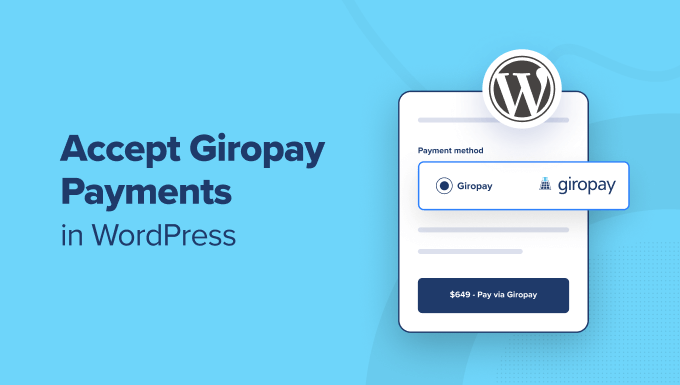
هل تريد قبول مدفوعات Giropay بسهولة على موقع WordPress الخاص بك؟
Giropay هي طريقة دفع شائعة، مع أكثر من 40 مليون مستخدم في ألمانيا والنمسا. ومن خلال تقديم طريقة الدفع المفضلة هذه، يمكنك بناء الثقة وزيادة التحويلات على موقع الويب الخاص بك في بعض البلدان الأوروبية.
سنوضح لك في هذه المقالة كيفية قبول مدفوعات Giropay في WordPress.
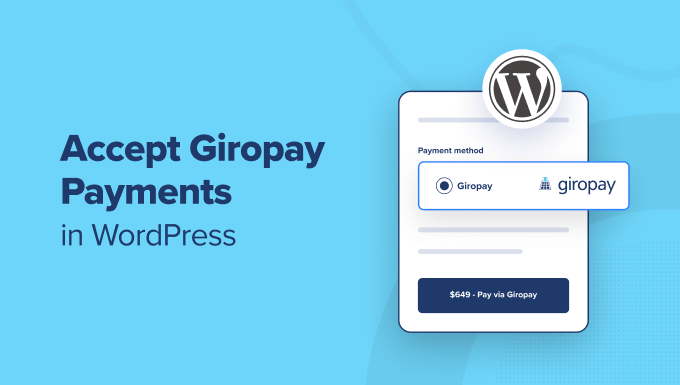
لماذا تقبل مدفوعات Giropay في WordPress؟
إذا كنت تبيع منتجات أو خدمات على موقع WordPress الخاص بك أو تطلب التبرعات، فمن المهم السماح للزائرين بالدفع باستخدام طريقتهم المفضلة.
سيرغب العديد من العملاء في الدفع عن طريق بطاقة الائتمان أو PayPal. ومع ذلك، في ألمانيا، يتم إكمال 10% من عمليات الدفع باستخدام Giropay.
وهذا يعني أنه إذا كان لديك عملاء في ألمانيا والنمسا، فإن إضافة Giropay كطريقة دفع في متجرك عبر الإنترنت تعد طريقة سهلة لزيادة المبيعات.
Giropay هي طريقة دفع ألمانية تعتمد على الخدمات المصرفية عبر الإنترنت. لديك ميزة استلام الدفعة مباشرة من الحساب البنكي للعميل بمجرد إتمام عملية الدفع. كما أن الرسوم أقل من استخدام طرق الدفع الأخرى.
بالإضافة إلى ذلك، تتمتع البنوك الألمانية والنمساوية بميزة كشف الاحتيال المتقدمة، مما يوفر لك ولعملائك الحماية.
مع ما قيل، دعونا نلقي نظرة على كيفية قبول مدفوعات Giropay في WordPress.
كيفية قبول مدفوعات Giropay في WordPress
أول ما عليك فعله هو تثبيت وتفعيل المكون الإضافي WP Simple Pay. لمزيد من التفاصيل، راجع دليلنا خطوة بخطوة حول كيفية تثبيت مكون WordPress الإضافي.
يعد WP Simple Pay أحد أفضل المكونات الإضافية للفواتير والمدفوعات في WordPress للشركات الصغيرة وأسهل طريقة لقبول مدفوعات Giropay في WordPress. يمكن استخدامه دون إعداد نظام سلة تسوق معقد ولا يفرض أي رسوم إضافية على المعاملات.
ملحوظة: على الرغم من وجود نسخة مجانية من البرنامج الإضافي، إلا أنك ستحتاج إلى البرنامج الإضافي Pro لإنشاء نموذج الدفع في الموقع المطلوب في هذا الدليل.
عند التنشيط، سيبدأ معالج إعداد WP Simple Pay تلقائيًا.
ما عليك سوى النقر فوق الزر “هيا بنا نبدأ”.


في الخطوة الأولى، سيُطلب منك إدخال مفتاح الترخيص الخاص بك.
يمكنك العثور على هذه المعلومات في منطقة الحساب بموقع WP Simple Pay.


بمجرد إدخال مفتاح الترخيص، يمكنك النقر فوق الزر “تنشيط ومتابعة” للانتقال إلى الخطوة التالية.
الآن، سوف تحتاج إلى توصيل WP Simple Pay بـ Stripe. Stripe هي بوابة دفع شائعة تدعم Giropay إلى جانب جميع بطاقات الائتمان والخصم الكبرى وGoogle Pay وApple Pay والمزيد.
عند النقر فوق الزر “الاتصال بـ Stripe”، ستحتاج إلى تسجيل الدخول إلى حساب Stripe الخاص بك أو إنشاء حساب جديد. يمكن لأي شخص لديه عمل مشروع إنشاء حساب Stripe وقبول المدفوعات عبر الإنترنت.


ملحوظة: يتطلب Stripe أن يستخدم موقعك تشفير SSL/HTTPS. إذا لم يكن لديك بالفعل شهادة SSL لموقعك على الويب، فيرجى الاطلاع على دليلنا خطوة بخطوة حول كيفية إضافة SSL في WordPress.
بعد تسجيل الدخول إلى Stripe، سيُطلب منك تكوين رسائل البريد الإلكتروني الخاصة بـ WP Simple Pay.


لقد تم بالفعل تمكين خيارات البريد الإلكتروني الثلاثة لك. هذه مخصصة لإرسال الإيصالات وتذكيرات الفاتورة إلى عملائك ورسائل البريد الإلكتروني لإشعار الدفع لنفسك.
كل ما عليك فعله هو إدخال عنوان البريد الإلكتروني الذي سيتم إرسال الإشعارات إليه ثم النقر فوق الزر “حفظ ومتابعة”.
سينقلك هذا إلى الخطوة الأخيرة في معالج الإعداد، حيث ستقوم بإنشاء نموذج دفع. ما عليك سوى النقر على الزر “إنشاء نموذج دفع” للبدء.


إنشاء نموذج الدفع في ووردبريس
سيتم نقلك الآن إلى شاشة إضافة نموذج دفع جديد. هنا، سيُعرض عليك عدد من نماذج نماذج الدفع.
نصيحة: يمكنك أيضًا إنشاء نموذج دفع في WP Simple Pay بالانتقال إلى الفسفور الأبيض الدفع البسيط »إضافة جديد من لوحة تحكم WordPress الخاصة بك.
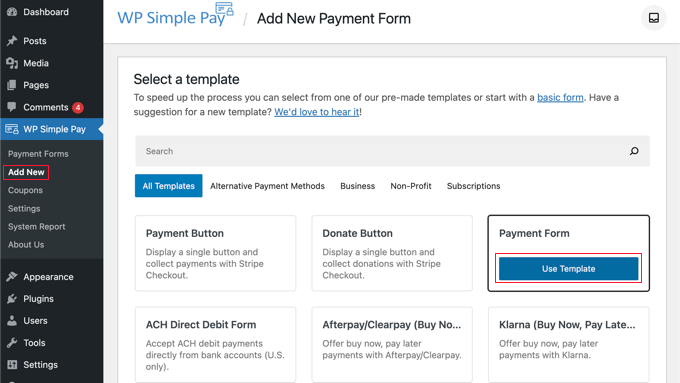
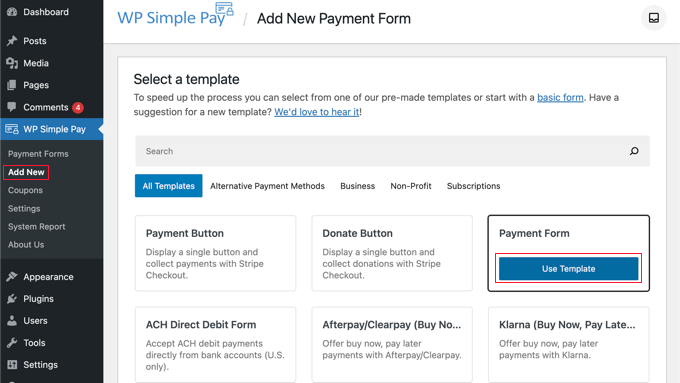
يتعين عليك المرور فوق قالب “نموذج الدفع” ثم النقر فوق الزر “استخدام القالب” الذي يظهر.
سينقلك هذا إلى شاشة حيث يمكنك تخصيص نموذج الدفع الجديد.
على سبيل المثال، في علامة التبويب عام، ستجد خيارات لتخصيص عنوان النموذج ووصفه. يمكنك ترك نوع النموذج كـ “نموذج الدفع في الموقع”.
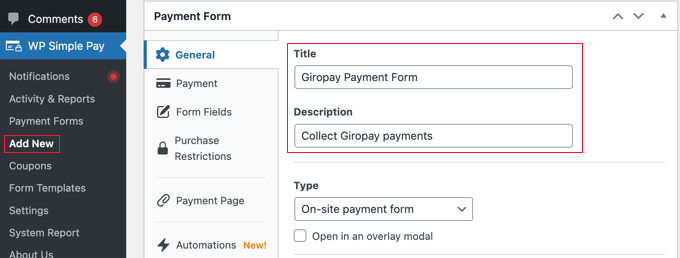
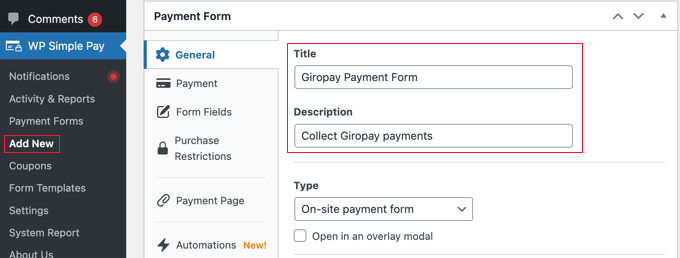
يمكنك الآن النقر فوق علامة التبويب “الدفع” وضبط وضع الدفع إما على “الوضع المباشر” أو “الوضع الاختباري”.
سيسمح لك “وضع الاختبار” بإجراء دفعات لم يتم تحصيلها فعليًا من Giropay. يتيح لك هذا اختبار النموذج الخاص بك للتأكد من أنه يعمل بشكل صحيح وأنه يتم إرسال رسائل البريد الإلكتروني.
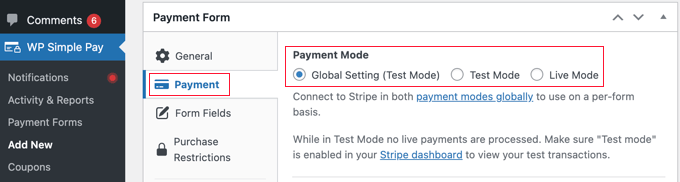
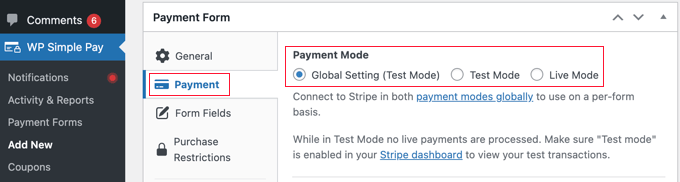
لا تنس تغيير هذا إلى “الوضع المباشر” عند الانتهاء من الاختبار، وإلا فلن تتلقى مدفوعات من عملائك.
في قسم خيارات الأسعار، يمكنك إضافة أسعار متعددة بتسميات مختلفة. يمكنك تحديد تكلفة المنتج أو الخدمة، والعملة، وهل هي دفعة لمرة واحدة أو اشتراك متكرر، والمزيد.
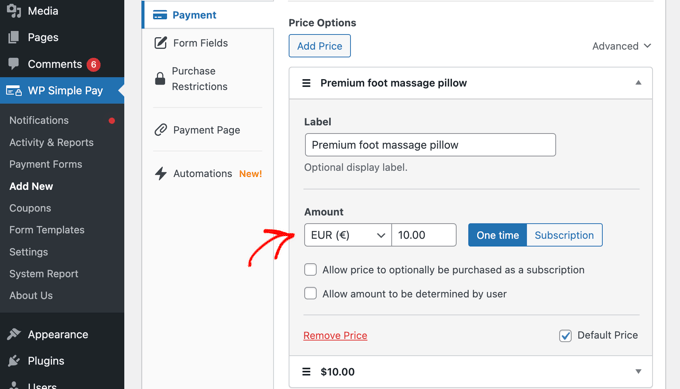
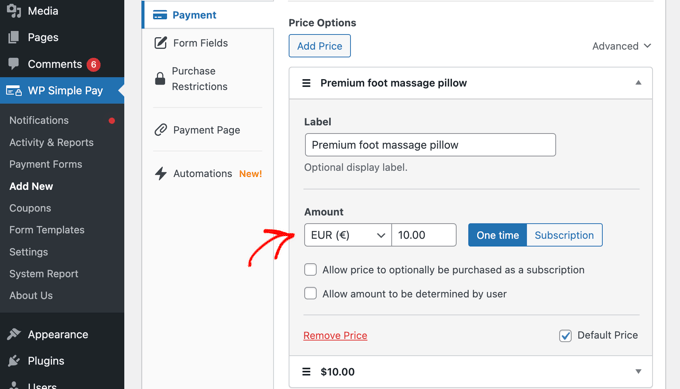
يتم الدفع لـ Giropay باليورو، لذا تأكد من تحديد “EUR” من القائمة المنسدلة للعملة ضمن “المبلغ”.
يمكنك الآن التمرير لأسفل إلى قسم “طرق الدفع” وتحديد جميع طرق الدفع التي ترغب في استخدامها في نموذج الدفع. لرؤية خيار Giropay، يتعين عليك تغيير القائمة من “شائعة” إلى “الكل” باستخدام القائمة المنسدلة.
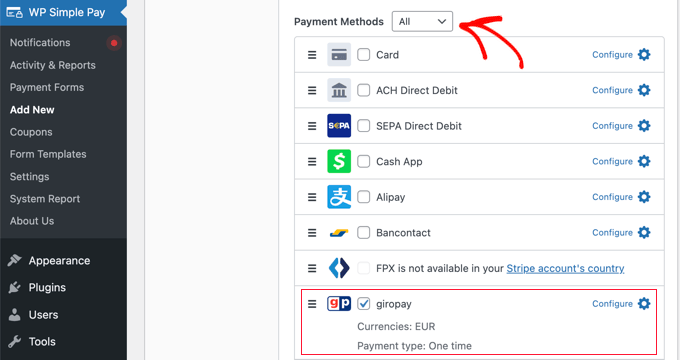
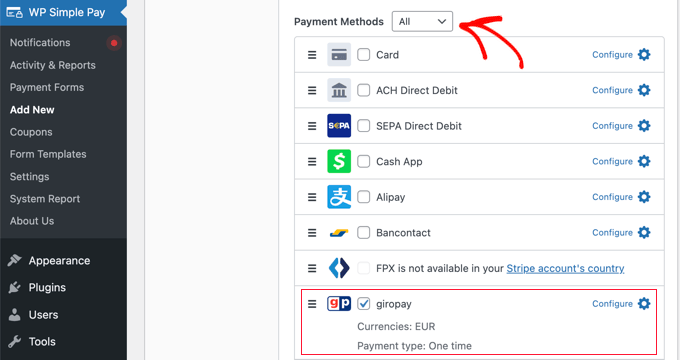
بمجرد العثور على خيار “giropay”، ما عليك سوى تحديد المربع المجاور له. إذا أردت، يمكنك أيضًا تحديد المربعات الخاصة بطرق الدفع الأخرى التي ترغب في استخدامها، مثل البطاقة، وACH، وAlipay، وKlarna.
بعد ذلك، يجب عليك التبديل إلى علامة التبويب “حقول النموذج” وتحديد الحقول التي ترغب في عرضها في نموذج الدفع.
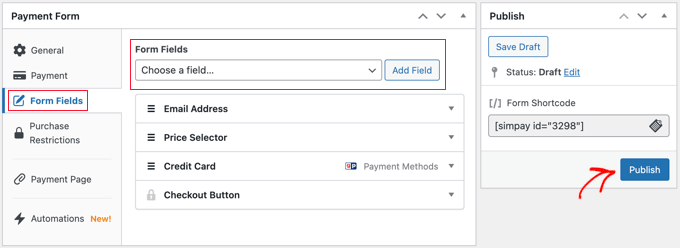
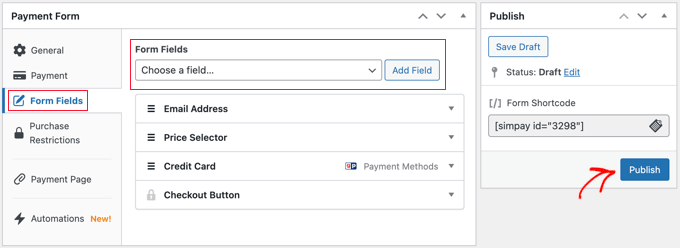
ستعمل الإعدادات الافتراضية بشكل جيد مع العديد من مواقع الويب، ولكن هناك الكثير من الحقول الإضافية، بما في ذلك الاسم والهاتف والقسيمة والمزيد.
بمجرد إضافة الحقول التي تحتاجها، تأكد من النقر فوق الزر “نشر”. أنت الآن جاهز لإضافة نموذج الدفع إلى موقع WordPress الخاص بك. هناك طريقتان للقيام بذلك.
قم بإنشاء صفحة دفع مخصصة لـ Giropay
تتيح لك الطريقة الأولى إنشاء صفحة دفع مخصصة بسرعة.
ما عليك سوى الانتقال إلى علامة التبويب “صفحة الدفع” والنقر فوق المربع المسمى “تمكين صفحة دفع مخصصة”.
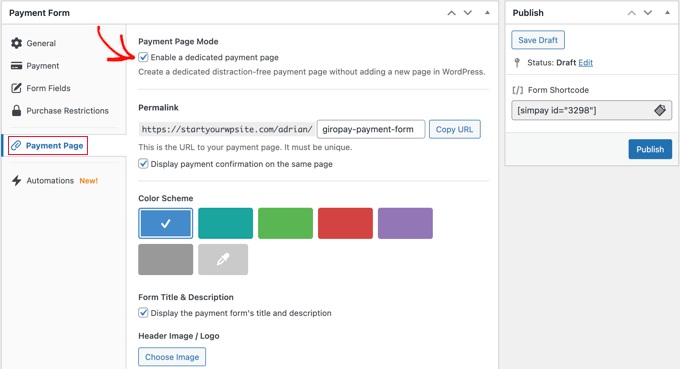
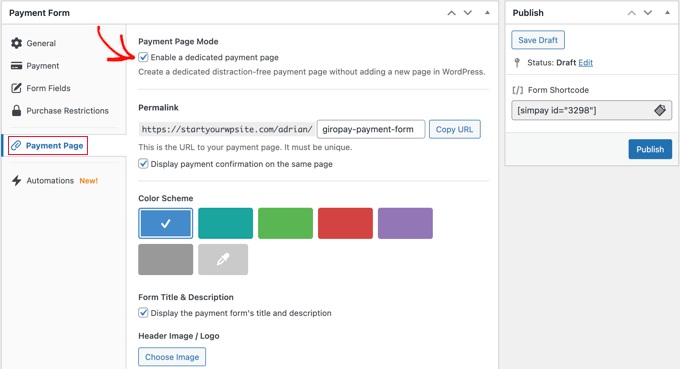
سيؤدي هذا إلى عرض الإعدادات حيث يمكنك تحديد رابط ثابت للصفحة واختيار نظام ألوان وإضافة صورة رأس أو شعار وإضافة بعض النص إلى التذييل.
عند الانتهاء، ما عليك سوى النقر فوق الزر “نشر”، وسيتم إنشاء الصفحة.
هكذا تبدو على موقعنا الاختباري.
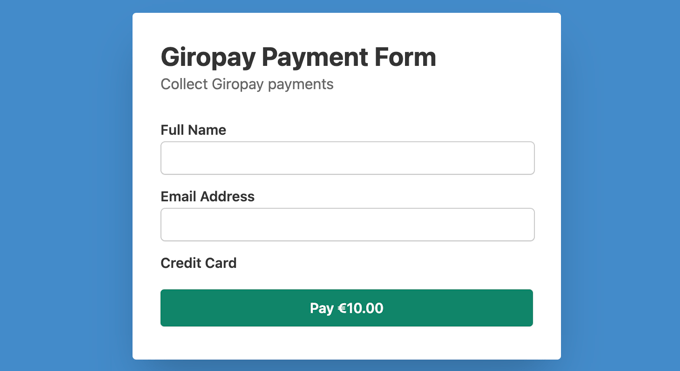
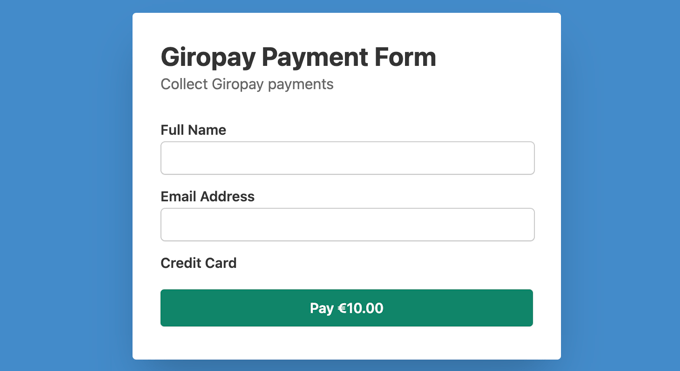
قد ترغب في إضافة هذه الصفحة إلى قائمة التنقل الخاصة بك أو الارتباط بها من منشور أو صفحة أو عنصر واجهة مستخدم.
أضف نموذج الدفع Giropay إلى منشور أو صفحة موجودة
تتيح لك الطريقة الثانية إضافة نموذج الدفع الذي قمت بإنشائه إلى أي منشور أو صفحة على موقع الويب الخاص بك.
ما عليك سوى تحرير المنشور أو الصفحة، ثم سحب كتلة WP Simple Pay في محرر قوالب WordPress.
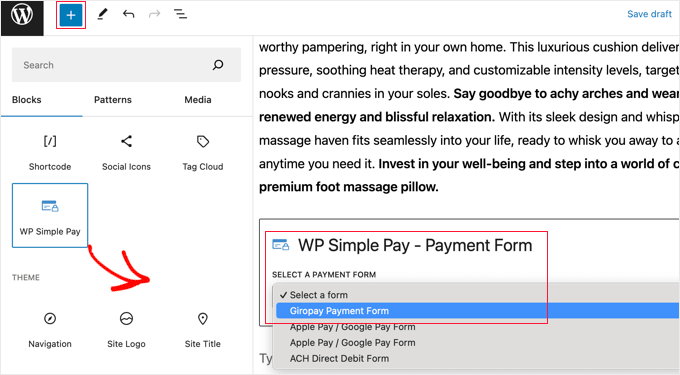
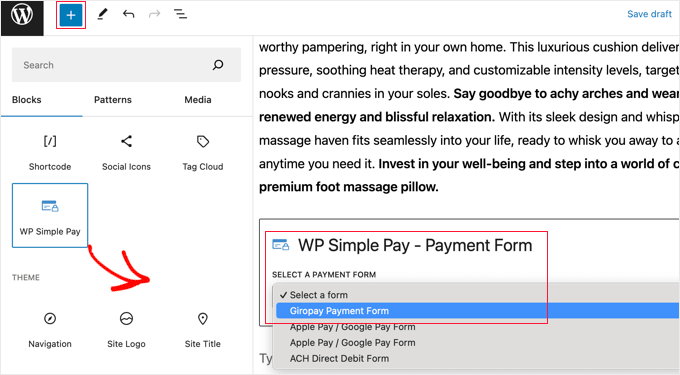
بعد ذلك، حدد نموذج الطلب الخاص بك من القائمة المنسدلة في كتلة WP Simple Pay.
بمجرد الانتهاء، يمكنك تحديث أو نشر المنشور أو الصفحة ثم النقر فوق الزر “معاينة” لرؤية النموذج الخاص بك قيد التنفيذ.
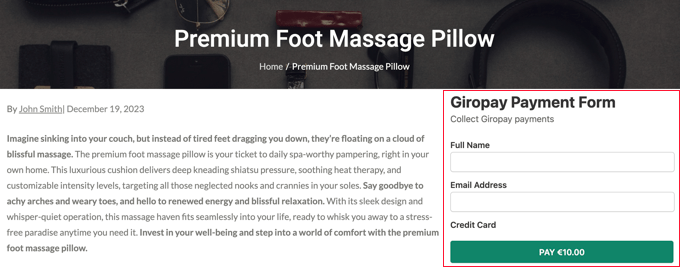
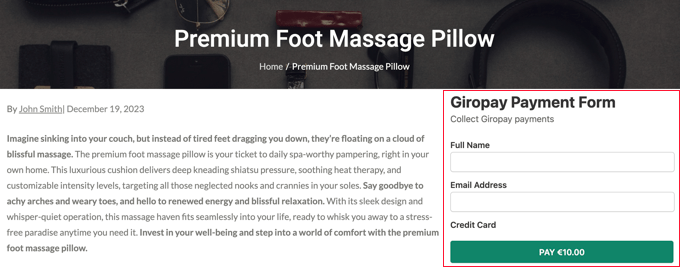
أدلة الخبراء لقبول المدفوعات في ووردبريس
الآن بعد أن عرفت كيفية إضافة دفعات Giropay إلى موقع الويب الخاص بك، قد ترغب في الاطلاع على بعض الأدلة حول إضافة طرق دفع أخرى في WordPress:
نأمل أن يكون هذا البرنامج التعليمي قد ساعدك على تعلم كيفية قبول مدفوعات Giropay في WordPress. قد ترغب أيضًا في الاطلاع على دليلنا حول كيفية إضافة خطط الدفع “اشتر الآن وادفع لاحقًا” إلى WordPress أو اختيار الخبراء لدينا لأفضل المكونات الإضافية للدفع Stripe لـ WordPress.
اكتشاف المزيد من إشراق العالم
اشترك للحصول على أحدث التدوينات المرسلة إلى بريدك الإلكتروني.






